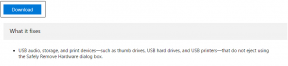Cum să convertiți documentele Word în Pages pe Mac
Miscellanea / / November 29, 2021
Microsoft 365 serviciul preia liniștit suita de productivitate offline Office. Majoritatea companiilor și soluțiilor de întreprindere folosesc aplicațiile Microsoft Office pentru a face lucrurile. Acasă, este posibil să utilizați software-ul Apple Pages pentru a crea și edita documente. Deoarece atât Microsoft Word, cât și Apple Pages sunt aplicații diferite, trebuie să convertiți tipul de fișier document înainte de a face modificări.

Procesul funcționează în ambele moduri. Puteți converti și documentele Apple Pages în fișier Word. În timpul procesului, trebuie să țineți cont de anumite lucruri, astfel încât formatarea să nu se schimbe drastic în timpul finalizării documentului.
De asemenea, este util pentru cei care lucrează la același document între PC și Mac. Dacă ați creat un document pe Microsoft Word, dar doriți să-l editați pe un Mac, veți descoperi că Mac-ul dvs. nu vine cu Microsoft Word. În schimb, software-ul de procesare a textului încorporat de la Apple se numește Pages.
Deși ați putea doar să cumpărați și să descărcați suita Microsoft Office pentru computerul dvs. Mac, este, de asemenea, destul de ușor să convertiți un document Word în Pages. În această postare, vom vorbi despre cum să convertiți documentele Word în Pages și invers. Puteți utiliza atât aplicația web Word, cât și aplicația Mac pentru a finaliza procesul. Să începem.
De asemenea, pe Guiding Tech
Cum să convertiți fișierele Word în Pages pe Mac
Dacă sunteți pe deplin investit într-un ecosistem Apple și nu aveți aplicații Microsoft, cum ar fi OneDrive sau Microsoft Word, aveți două opțiuni. Puteți fie să descărcați aceste aplicații pe Mac pentru a deschide documentele Word salvate, fie să utilizați Office web pentru a descărca documentele Word.
Vom rămâne cu a doua opțiune, deoarece este rapidă și nu necesită să descărcați aplicații suplimentare (la urma urmei, aplicația Microsoft Word pe Mac cântărește mai mult de 1 GB) pe Mac. Urmați pașii de mai jos pentru a descărca și converti documente Word în Pages pe Mac.
Pasul 1: Vizitați Office Online pe web și conectați-vă folosind datele de conectare ale contului Microsoft.
Vizitați Microsoft Office Web
Pasul 2: Aici veți vedea toate aplicațiile Office online și documentele utilizate recent.

Pasul 3: Utilizați bara de căutare din partea de sus pentru a deschide documentul Word pe care doriți să îl convertiți.
Pasul 4: Deschideți documentul folosind aplicația web Word și atingeți fișierul din colțul din stânga sus.
Pasul 5: Selectați Salvare ca și Descărcați o copie pe Mac.

Pasul 6: Acum, deschideți aplicația Apple Pages și accesați Fișier > Deschideți. Alternativ, puteți utiliza comanda rapidă de la tastatură Command + O pentru a deschide fișierul de pe Mac.
Pasul 7: Găsiți fișierul Word și deschideți-l pe Pages.

Pasul 8: Software-ul va converti automat tipul de fișier din Word în Pages în timpul procesului de deschidere.
Pe baza tipului de document și a conținutului, software-ul Apple Pages va elimina unele componente incompatibile din documentul Word. De exemplu, fonturile implicite Calibri vor fi înlocuite cu altele diferite în Pages.

Spre deosebire de Word, veți vedea toate opțiunile majore de editare în partea dreaptă. Posibilitatea de a adăuga imagini, tabel, link-uri etc. sunt de sus. Similar cu Microsoft Word, și Apple Pages oferă șabloane solide.
Faceți modificările necesare în Pagini și toate modificările vor fi stocate în fișierul Pagini.
De asemenea, pe Guiding Tech
Convertiți fișierul Apple Pages în documente Microsoft Word
Dacă trebuie să partajați documentul Apple Pages cu colegii sau prietenii, trebuie să vă asigurați că este un fișier Word și nu cel Pagini, deoarece fișierul Word este cel mai compatibil cu alte procesoare de text aplicații. Aici sunt. instrucțiunile pas cu pas pentru a converti documentul Pages în fișier Word.
Pasul 1: Deschideți aplicația Apple Pages și selectați fișierul pe care doriți să îl convertiți și să îl partajați.
Pasul 2: Faceți modificările necesare și dați-i un aspect final.
Pasul 3: Atingeți meniul Fișier din colțul din stânga sus.

Pasul 4: Selectați Export în și atingeți opțiunea Word.
Pasul 5: Următorul meniu vă va cere să adăugați o parolă pentru autentificare ulterioară.
Pasul 6: Atingeți Opțiuni avansate și selectați opțiunea de extensie, cum ar fi .docx sau .doc.

Pasul 7: Selectați Următorul și salvați-l pe dispozitiv.
Documentul dvs. Apple Pages este convertit cu succes în fișierul Word. Acum, este gata de partajat cu alți utilizatori.

Asta nu e tot. Puteți să convertiți cu ușurință aceste documente Pages în PDF, Text simplu și chiar să le publicați direct în Apple Books.
Înainte de a începe să partajați documentul, este recomandabil să îl examinați cu atenție. Este posibil ca formatarea să se fi schimbat și poate fi necesar să o remediați. Există întotdeauna șansa să se fi întâmplat atât de multe în timpul exportului, încât să nu vă puteți folosi documentul.
De asemenea, pe Guiding Tech
Convertiți documente din mers
Microsoft Word (.docx) este unul dintre cele mai vechi și mai recunoscute documente care este compatibil cu alte câteva programe. Când lucrați pe Mac, trebuie să îl convertiți în Pages. pentru a face modificări în aplicația Apple Pages. După ce faceți modificările necesare, nu uitați să-l exportați ca fișier Word înainte de a-l partaja altora.
Urmatorul: Te încurci între Apple Pages și Microsoft Word? Citiți postarea de mai jos pentru a găsi diferențele și pentru a alege opțiunea mai bună pentru dvs.